实用指南
在数字化时代,屏幕阅读已成为我们获取信息的主要方式之一,无论是浏览网页、处理文档还是查看电子邮件,合适的字体大小都能显著提升阅读体验,并非每个人的视力都能完美适应所有屏幕尺寸和字体设置,了解如何调整字体大小变得尤为重要,本文将为您提供一些实用的技巧和工具,帮助您轻松实现屏幕上文字的放大。
使用操作系统自带的缩放功能
大多数现代操作系统都提供了内置的缩放选项,允许用户根据需要调整界面上的所有元素的大小,包括字体。
-
Windows: 进入“设置” > “系统” > “显示”,您可以找到“缩放与布局”部分,您可以通过移动滑块来增加或减少文本、应用和其他项目的显示大小。
-
macOS: 前往“系统偏好设置” > “显示器”,在“缩放”下拉菜单中选择“更大”或“更大(更多)”以增大屏幕上元素的尺寸。
-
iOS/iPadOS: 前往“设置” > “辅助功能” > “显示与文本大小”,您可以调整“粗体文本”和“更大动态字体”。
-
Android: 进入“设置” > “显示” > “字体大小”,在这里可以调整字体大小的滑块。
利用浏览器的阅读模式或自定义设置
如果您主要通过浏览器阅读内容,许多现代浏览器都提供了阅读模式或类似的功能,这些模式通常会增大字体大小以提高可读性,您还可以直接在浏览器设置中调整字体大小。
-
Chrome: 点击右上角的三个点 > “设置” > “外观”,然后点击“自定义字体大小”进行设置。
-
Firefox: 点击右上角的三条横线图标 > “选项” > “常规” > “字体大小”,拖动滑块进行调整。
使用第三方软件和应用
除了系统自带和浏览器内建的功能外,还有许多第三方软件和应用可以帮助您放大屏幕上的文字,这些程序通常提供更多定制化选项,如特定应用内的字体大小调整。
调整应用程序内的字体大小
对于某些特定的应用程序,如Microsoft Office套件、Adobe软件等,它们也允许用户单独调整字体大小,这通常可以在“视图”、“格式”或“编辑”菜单中找到相关选项。
考虑硬件解决方案
对于视力严重受损的用户,考虑使用具有更大显示屏的设备,或者配备有放大功能的专用设备也是一个好选择,一些智能手机和平板电脑支持外接显示器,这些显示器可能具备更大的尺寸和更高的分辨率,从而提供更佳的视觉体验。
通过上述方法,您应该能够根据自己的需求和偏好调整屏幕上的字体大小,从而提高阅读舒适度和效率,无论是通过操作系统设置、浏览器配置还是第三方软件,总有一款解决方案适合您。







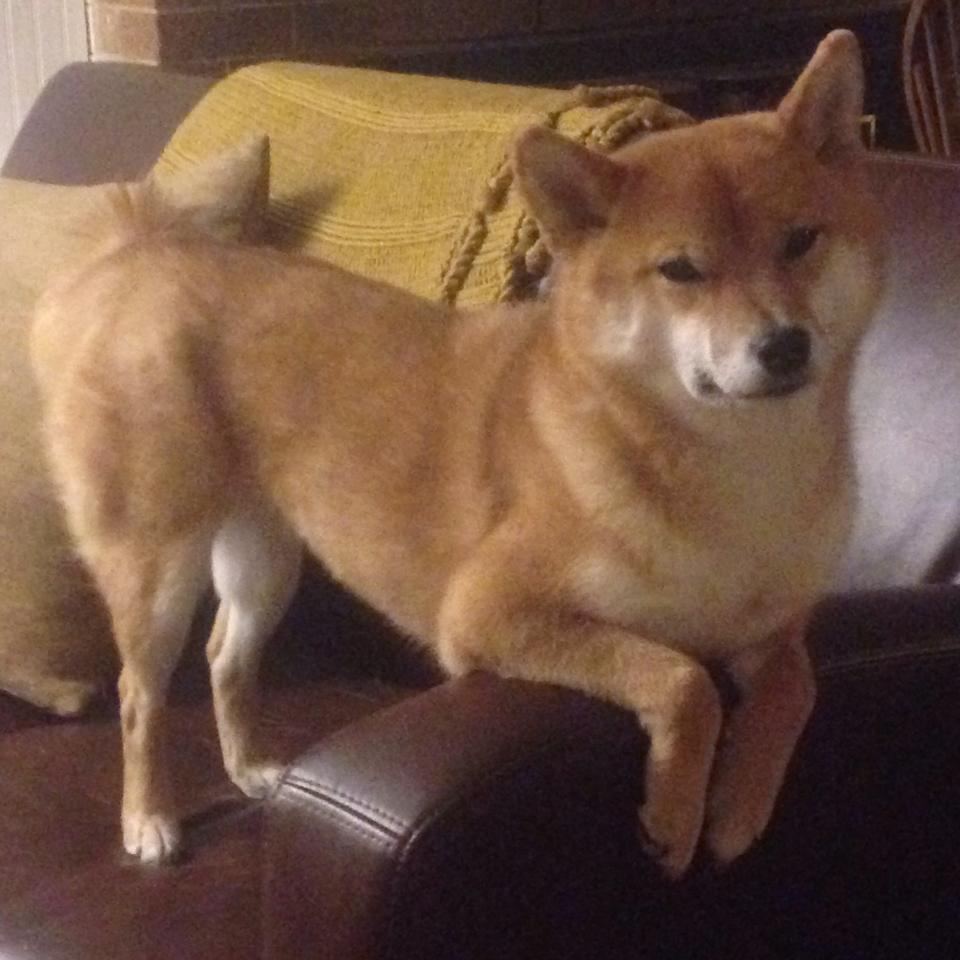






 京公网安备11000000000001号
京公网安备11000000000001号 苏ICP备10230327号-11
苏ICP备10230327号-11